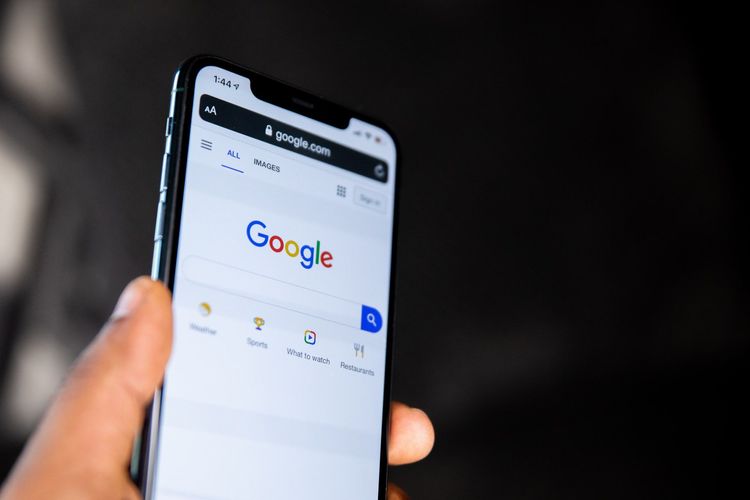Comment utiliser Yarn sous Windows 11
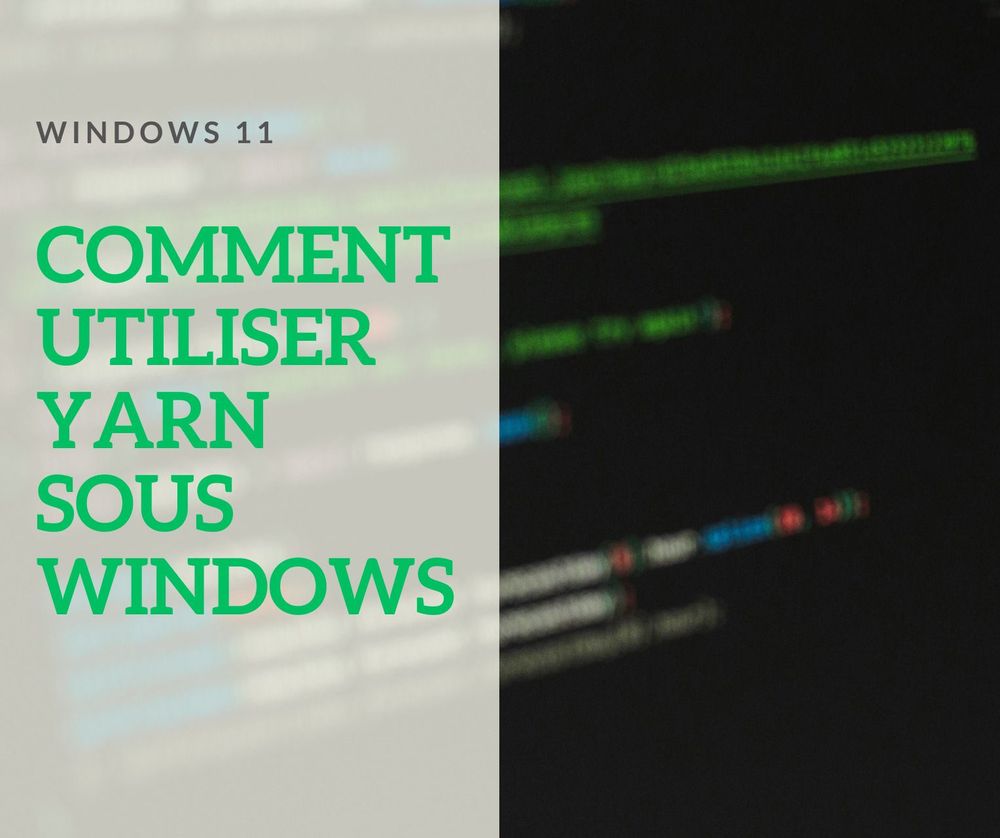
Installez et utilisez Yarn sur Windows facilement pour gérer vos projets Node.js dès maintenant.
Et oui, incroyable mais vrai, la simple installation de yarn sous windows n'est pas sans manipulation.
Rien de compliqué en soit mais il se peut que même après avoir installé yarn en global sur votre machine:
npm i -g yarn
Vous soyez dans l'incapacité de lancer une commande yarn et receviez en retour ce message d'erreur:
yarn.ps1 cannot be loaded because running scripts is disabled on this system. For more informations, see about_Execution_Policies at https...
+ CategoryInfo: SecurityError (:) [], PSSecurityException
+ FullyQualifiedErrorId : UnauthorizedAccess
Alors qu'est-ce que c'est que ce charabia ? Tout simplement que yarn est incapable de se lancer sur votre machine, faute de droits.
Pour y remédier, rien de compliqué, ouvrez windows et tapez powershell puis faîtes un clic droit > exécuter en tant qu'administrateur.
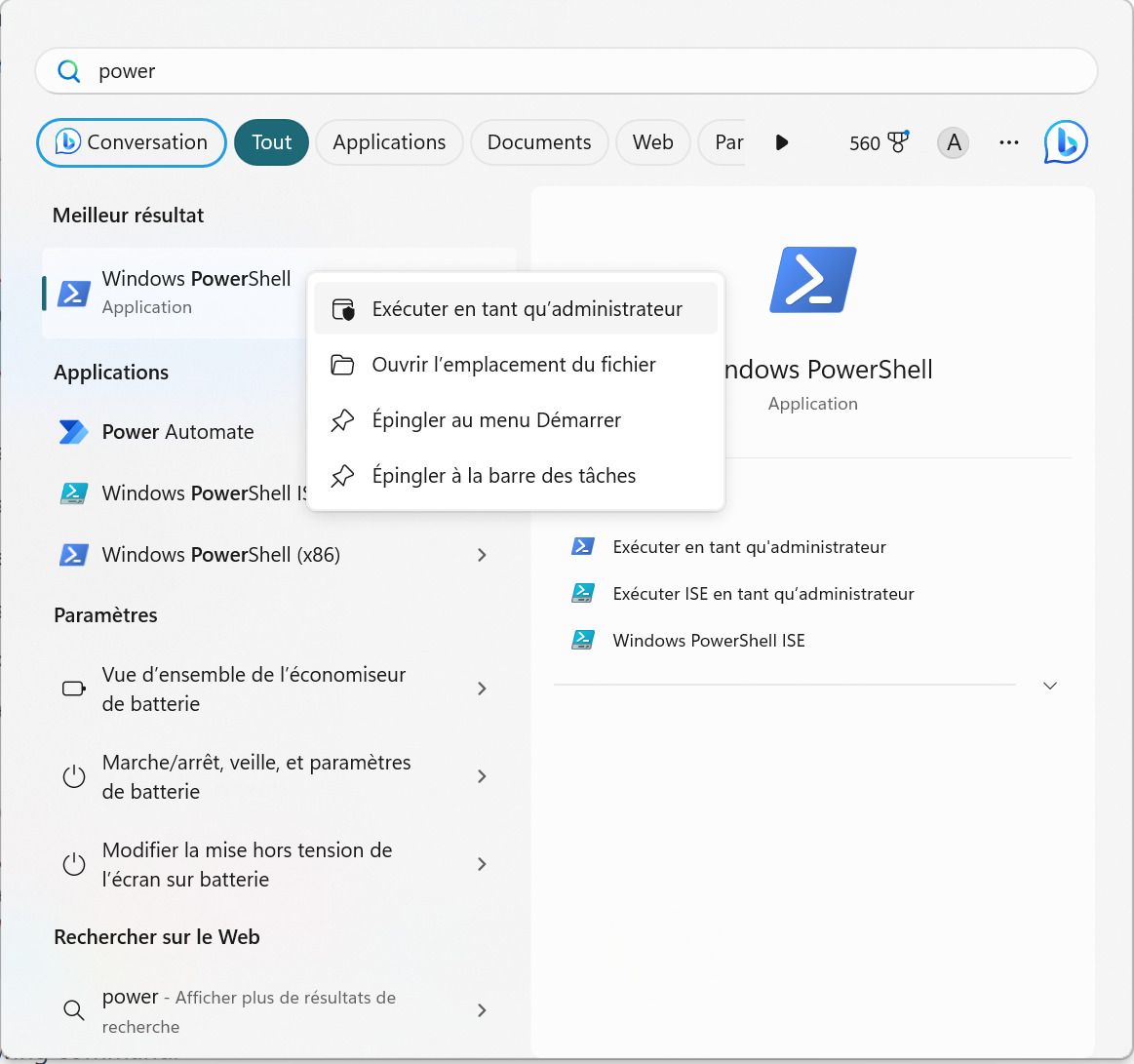
Une fois powershell ouvert, entrez ceci :
Set-ExecutionPolicy -ExecutionPolicy RemoteSigned
On vous demandera de confirmer avec O, faîtes-le.
Voilà, désormais vous êtes en mesure d'utiliser vos commandes yarn sur Windows 11 sans problèmes.

Alexandre P.
Développeur passionné depuis plus de 20 ans, j'ai une appétence particulière pour les défis techniques et changer de technologie ne me fait pas froid aux yeux.
Poursuivre la lecture dans la rubrique Dev